X.Org 7.2.0+nVIDIAドライバ+TwinView機能=デュアルディスプレイ
最近のグラフィックアクセラレータは出力ポートを3つ持っているものが増えてきました。TV出力+アナログ出力+デジタル出力の組み合わせであったり、
X.
とくにお勧めなのはX.
x11/
nVIDIAでは
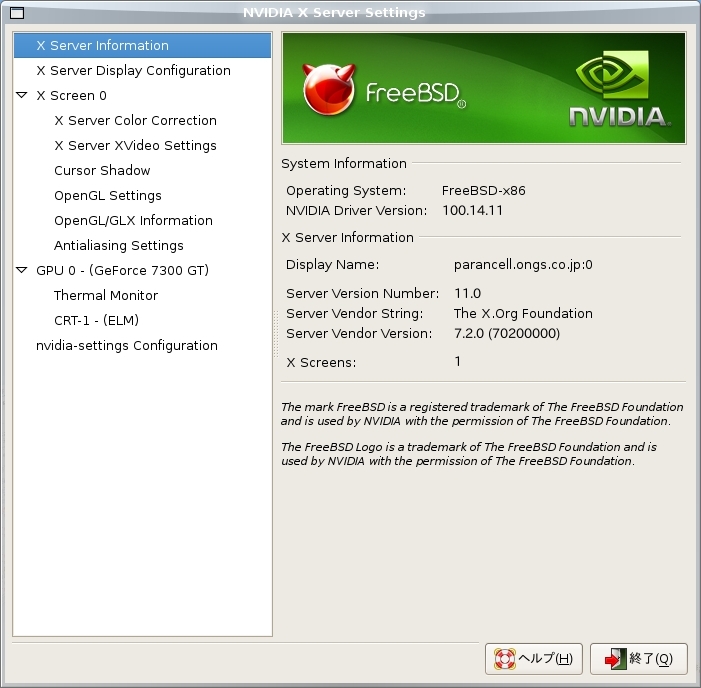
nVIDIAドライバを使ってデュアルディスプレイ
Section "ServerFlags"
Option "Xinerama" "0"
EndSectionSection "Screen"
Identifier "Screen0"
Device "Videocard0"
Monitor "Monitor0"
DefaultDepth 24
Option "TwinView" "1"
Option "metamodes" "CRT-0: 1920x1440 +1280+0, CRT-1: 1280x1024_60 +0+0; CRT-0: 1600x1200 +0+0, CRT-1: nvidia-auto-select +1600+0; CRT-0: 1024x768 +0+0, CRT-1: nvidia-auto-select +1024+0; CRT-0: 800x600 +0+0, CRT-1: nvidia-auto-select +800+0; CRT-0: 640x480 +0+0, CRT-1: nvidia-auto-select +640+0"
SubSection "Display"
Depth 24
Modes "1600x1200" "1280x1024" "1024x768" "800x600" "640x480"
EndSubSection
EndSectionOption "TwinView" "1"でTwinViewを有効にしていること、
たとえば
デュアルディスプレイ
% beryl --test-only
**************************************************************
* Beryl system compatiblity check *
**************************************************************
Detected xserver : NVIDIA
Checking Display :0.0 ...
Checking for XComposite extension : passed (v0.3)
Checking for XDamage extension : passed
Checking for RandR extension : passed
Checking for XSync extension : passed
Checking Screen 0 ...
Checking for GLX_SGIX_fbconfig : passed
Checking for GLX_EXT_texture_from_pixmap : passed
Checking for non power of two texture support : passed
Checking maximum texture size : passed (4096x4096)
%nVIDIAドライバでTwinView機能を使っている場合は違う解像度でデュアルディスプレイを実現した場合でもBerylが動作します。nVidiaのグラフィックアクセラレータを使っておりディスプレイが2つある場合は一度試してみると良いでしょう。



